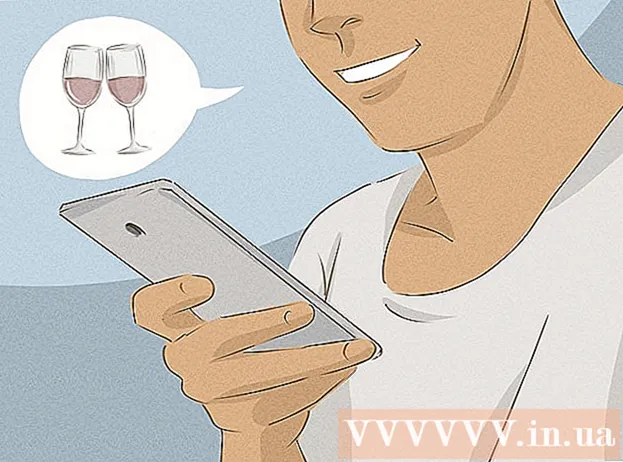लेखक:
Bobbie Johnson
निर्माण की तारीख:
2 अप्रैल 2021
डेट अपडेट करें:
1 जुलाई 2024

विषय
- कदम
- विधि 1 में से 2: uTorrent क्लाइंट को स्थापित और कॉन्फ़िगर करना
- विधि २ का २: टोरेंट फ़ाइलें डाउनलोड करना
- टिप्स
- चेतावनी
uTorrent बहुत कम मेमोरी वाला एक सुविधा संपन्न बिटटोरेंट क्लाइंट है। यह प्रोग्राम आपको विभिन्न प्रकार के संगीत और फिल्में डाउनलोड करने में मदद करेगा। यह विंडोज, मैक ओएस एक्स और लिनक्स ऑपरेटिंग सिस्टम पर काम करता है। इस लेख में, आप सीखेंगे कि uTorrent को कैसे डाउनलोड और उपयोग करना है।
कदम
विधि 1 में से 2: uTorrent क्लाइंट को स्थापित और कॉन्फ़िगर करना
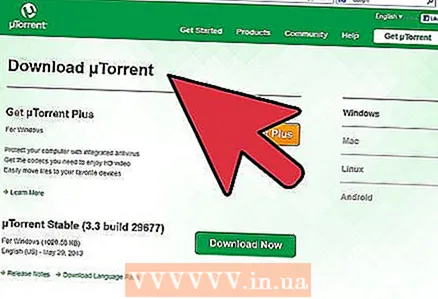 1 डाउनलोड µटोरेंट यहां. यदि आप GNU / linux का उपयोग कर रहे हैं, तो ट्रांसमिशन या Ktorrent डाउनलोड करें। uTorrent एक बिटटोरेंट क्लाइंट है। अर्थात प्रोग्राम का एक भाग जो इंटरनेट पर सर्वर के माध्यम से अन्य कंप्यूटरों से जुड़ता है। टोरेंट फ़ाइलों को डाउनलोड करने के लिए, आपको एक बिटटोरेंट क्लाइंट की आवश्यकता होती है।
1 डाउनलोड µटोरेंट यहां. यदि आप GNU / linux का उपयोग कर रहे हैं, तो ट्रांसमिशन या Ktorrent डाउनलोड करें। uTorrent एक बिटटोरेंट क्लाइंट है। अर्थात प्रोग्राम का एक भाग जो इंटरनेट पर सर्वर के माध्यम से अन्य कंप्यूटरों से जुड़ता है। टोरेंट फ़ाइलों को डाउनलोड करने के लिए, आपको एक बिटटोरेंट क्लाइंट की आवश्यकता होती है। - o uTorrent कई बिटटोरेंट क्लाइंट्स में से एक है। वे सभी एक ही सिद्धांत पर काम करते हैं, उनके बीच केवल मामूली अंतर है। अन्य लोकप्रिय ग्राहकों में भी शामिल हैं:
- बिटलॉर्ड
- वुज़ (अज़ूरियस)
- ज़िप टोरेंट
- टमाटर की धार
- फ्रॉस्टवायर
- o uTorrent कई बिटटोरेंट क्लाइंट्स में से एक है। वे सभी एक ही सिद्धांत पर काम करते हैं, उनके बीच केवल मामूली अंतर है। अन्य लोकप्रिय ग्राहकों में भी शामिल हैं:
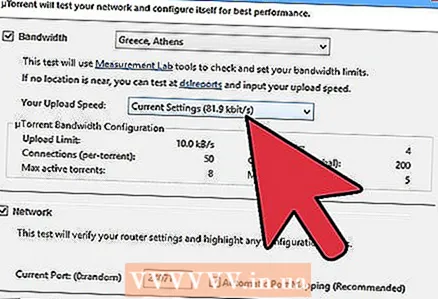 2 अपना हाल ही में डाउनलोड किया गया क्लाइंट लॉन्च करें और गति परीक्षण करें। के लिए जाओ समायोजन → सेटअप सहायक → परीक्षण... अपनी गति पर ध्यान दें।
2 अपना हाल ही में डाउनलोड किया गया क्लाइंट लॉन्च करें और गति परीक्षण करें। के लिए जाओ समायोजन → सेटअप सहायक → परीक्षण... अपनी गति पर ध्यान दें। 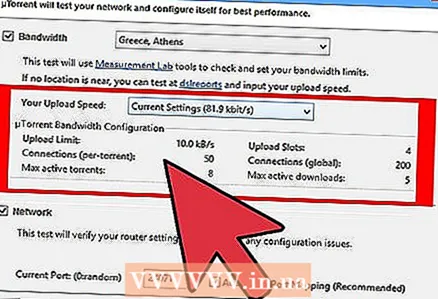 3 गति मार्गदर्शिका में, उस गति का चयन करें जो गति परीक्षण से सबसे अच्छी तरह मेल खाती हो। यदि आपके पास कम इंटरनेट स्पीड है, उदाहरण के लिए 56 kbps, तो ध्यान रखें कि डाउनलोड स्पीड इस आंकड़े से बहुत कम होगी।
3 गति मार्गदर्शिका में, उस गति का चयन करें जो गति परीक्षण से सबसे अच्छी तरह मेल खाती हो। यदि आपके पास कम इंटरनेट स्पीड है, उदाहरण के लिए 56 kbps, तो ध्यान रखें कि डाउनलोड स्पीड इस आंकड़े से बहुत कम होगी। 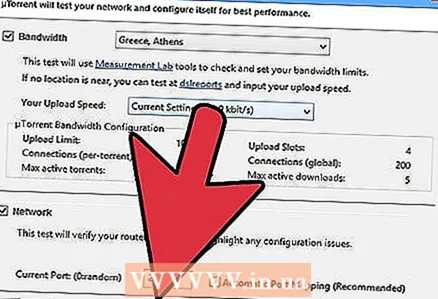 4 मान्य सीमा के भीतर पोर्ट नंबर चुनें। वैध पोर्ट श्रेणी 49512 से 65535 है। इन मानों के बीच कोई भी संख्या दर्ज करें और अपने पोर्ट नंबर का परीक्षण करें।
4 मान्य सीमा के भीतर पोर्ट नंबर चुनें। वैध पोर्ट श्रेणी 49512 से 65535 है। इन मानों के बीच कोई भी संख्या दर्ज करें और अपने पोर्ट नंबर का परीक्षण करें। 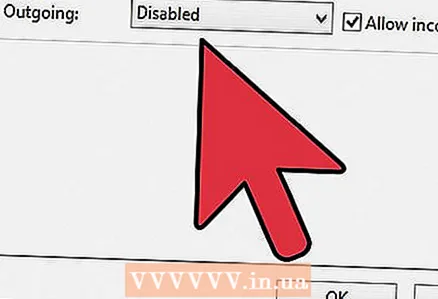 5 एन्क्रिप्शन चालू करें। एन्क्रिप्शन एक ऐसी प्रक्रिया है जिसमें क्लाइंट आपके ISP को धीमा होने से रोकने के लिए आपके कनेक्शन की गति को छुपाता है। यदि आईएसपी यह निर्धारित करता है कि उपयोगकर्ता बड़ी मात्रा में डेटा डाउनलोड कर रहा है, तो वह उपयोगकर्ता को एकाधिकार से रोकने के लिए कनेक्शन की गति को कम करने का निर्णय ले सकता है। यदि आप फ़ाइलों को तेज़ी से डाउनलोड करना चाहते हैं, तो उपयुक्त विकल्प पर क्लिक करके और "चयनित सेटिंग्स का उपयोग करें" का चयन करके एन्क्रिप्शन चालू करें।
5 एन्क्रिप्शन चालू करें। एन्क्रिप्शन एक ऐसी प्रक्रिया है जिसमें क्लाइंट आपके ISP को धीमा होने से रोकने के लिए आपके कनेक्शन की गति को छुपाता है। यदि आईएसपी यह निर्धारित करता है कि उपयोगकर्ता बड़ी मात्रा में डेटा डाउनलोड कर रहा है, तो वह उपयोगकर्ता को एकाधिकार से रोकने के लिए कनेक्शन की गति को कम करने का निर्णय ले सकता है। यदि आप फ़ाइलों को तेज़ी से डाउनलोड करना चाहते हैं, तो उपयुक्त विकल्प पर क्लिक करके और "चयनित सेटिंग्स का उपयोग करें" का चयन करके एन्क्रिप्शन चालू करें।  6 सेटिंग्स में जाएं और डाउनलोड की गई फाइलों का स्थान चुनें। के लिए जाओ विकल्प → समायोजन → लोड हो रहा है और उस फ़ोल्डर स्थान का चयन करें जहां फ़ाइलें डाउनलोड की जाएंगी।
6 सेटिंग्स में जाएं और डाउनलोड की गई फाइलों का स्थान चुनें। के लिए जाओ विकल्प → समायोजन → लोड हो रहा है और उस फ़ोल्डर स्थान का चयन करें जहां फ़ाइलें डाउनलोड की जाएंगी। 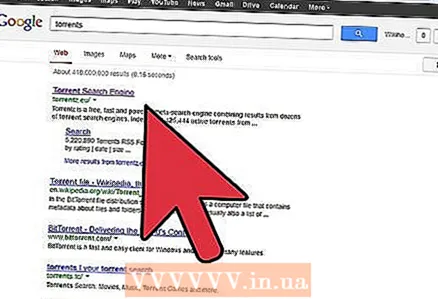 7 पोर्ट फ़ॉरवर्डिंग सेट करके µTorrent को गति दें। आप uTorrent क्लाइंट और राउटर में uPnP (यूनिवर्सल प्लग-एन-प्ले) को सक्षम कर सकते हैं, और यह हर बार uTorrent के शुरू होने पर स्वचालित रूप से अग्रेषित करना शुरू कर देगा।
7 पोर्ट फ़ॉरवर्डिंग सेट करके µTorrent को गति दें। आप uTorrent क्लाइंट और राउटर में uPnP (यूनिवर्सल प्लग-एन-प्ले) को सक्षम कर सकते हैं, और यह हर बार uTorrent के शुरू होने पर स्वचालित रूप से अग्रेषित करना शुरू कर देगा।
विधि २ का २: टोरेंट फ़ाइलें डाउनलोड करना
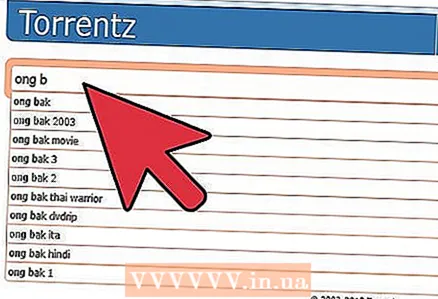 1 टोरेंट साइट पर जाएं। वहाँ कई समान साइटें हैं (ध्यान रखें कि ये वही साइट नहीं हैं जिनसे आपने बिटटोरेंट डाउनलोड किया है)। 2013 की पांच सबसे लोकप्रिय टोरेंट साइटें हैं:
1 टोरेंट साइट पर जाएं। वहाँ कई समान साइटें हैं (ध्यान रखें कि ये वही साइट नहीं हैं जिनसे आपने बिटटोरेंट डाउनलोड किया है)। 2013 की पांच सबसे लोकप्रिय टोरेंट साइटें हैं: - आईएसओहंट
- समुद्री डाकू खाड़ी
- टोरेंट्ज़ो
- अतिरिक्त टोरेंट
- टोरेंट रिएक्टर
- आईएसओहंट
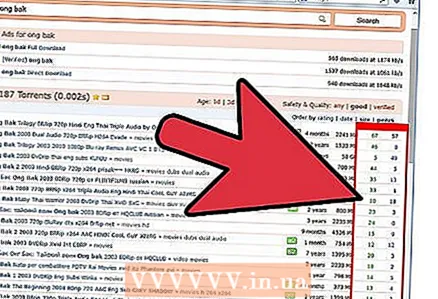 2 खोज में उस फ़ाइल का नाम दर्ज करें जिसे आप डाउनलोड करना चाहते हैं।
2 खोज में उस फ़ाइल का नाम दर्ज करें जिसे आप डाउनलोड करना चाहते हैं।- जब आप सर्च को हिट करेंगे तो एक और पेज दिखाई देगा। पहली खुली टोरेंट साइट मिनीनोवा होगी। यदि आपको मिनिनोवा पर अपनी इच्छित फ़ाइल नहीं मिलती है, तो पृष्ठ के शीर्ष पर काली पट्टी में अन्य टोरेंट खोज इंजन के लिंक होते हैं।
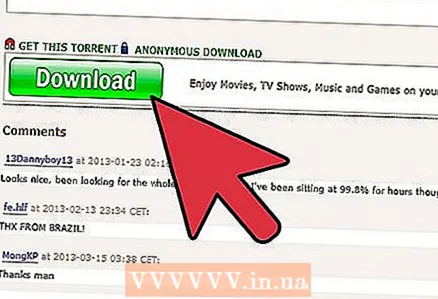 3 सीडर्स और लीचर्स की संख्या पर ध्यान दें। पेज के दाईं ओर आपको सीडर्स और लीचर्स की जानकारी दिखाई देगी। सीडर्स वे लोग हैं जो पहले से ही एक फ़ाइल डाउनलोड कर चुके हैं और इसे दूसरों के साथ साझा कर रहे हैं। लाइसर वे लोग हैं जो वर्तमान में फ़ाइल डाउनलोड कर रहे हैं और इसलिए फ़ाइल के केवल मौजूदा भाग को साझा करते हैं। हमेशा सबसे बड़ी संख्या में सीडर्स और लीचर्स के साथ टोरेंट चुनें।
3 सीडर्स और लीचर्स की संख्या पर ध्यान दें। पेज के दाईं ओर आपको सीडर्स और लीचर्स की जानकारी दिखाई देगी। सीडर्स वे लोग हैं जो पहले से ही एक फ़ाइल डाउनलोड कर चुके हैं और इसे दूसरों के साथ साझा कर रहे हैं। लाइसर वे लोग हैं जो वर्तमान में फ़ाइल डाउनलोड कर रहे हैं और इसलिए फ़ाइल के केवल मौजूदा भाग को साझा करते हैं। हमेशा सबसे बड़ी संख्या में सीडर्स और लीचर्स के साथ टोरेंट चुनें। 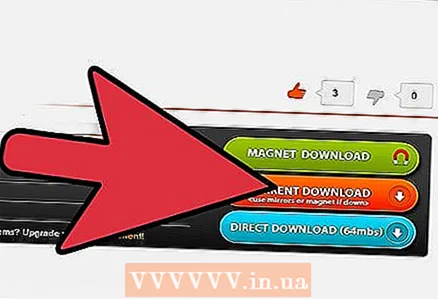 4 हमेशा किसी खास टोरेंट के कमेंट पढ़ें। कुछ टोरेंट फ़ाइलों में वायरस और दूषित फ़ाइलें हो सकती हैं। यदि फ़ाइल के साथ सब कुछ क्रम में है, तो आप वायरस और अन्य हानिकारक कारकों की उपस्थिति के बारे में चिंता किए बिना इसे सुरक्षित रूप से डाउनलोड कर सकते हैं।
4 हमेशा किसी खास टोरेंट के कमेंट पढ़ें। कुछ टोरेंट फ़ाइलों में वायरस और दूषित फ़ाइलें हो सकती हैं। यदि फ़ाइल के साथ सब कुछ क्रम में है, तो आप वायरस और अन्य हानिकारक कारकों की उपस्थिति के बारे में चिंता किए बिना इसे सुरक्षित रूप से डाउनलोड कर सकते हैं।  5 टोरेंट पेज पर डाउनलोड बटन खोजें। यदि आप अपने इच्छित टोरेंट पर क्लिक करते हैं, तो इस तरह की एक विंडो दिखाई देगी।
5 टोरेंट पेज पर डाउनलोड बटन खोजें। यदि आप अपने इच्छित टोरेंट पर क्लिक करते हैं, तो इस तरह की एक विंडो दिखाई देगी। 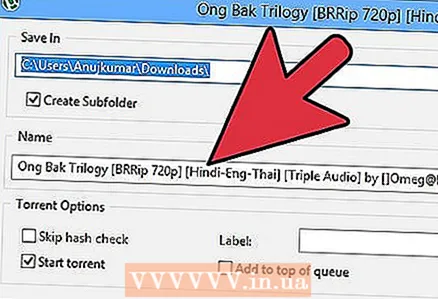 6 Torrent विंडो दिखाई देगी, जहां आप चुन सकते हैं कि कौन सी फाइल डाउनलोड करनी है। यह विंडो आपके द्वारा चुने गए टोरेंट की फाइलों को प्रदर्शित करेगी। आप उन फ़ाइलों का चयन या चयन रद्द कर सकते हैं जिन्हें आप डाउनलोड करना चाहते हैं। फिर "ओके" पर क्लिक करें।
6 Torrent विंडो दिखाई देगी, जहां आप चुन सकते हैं कि कौन सी फाइल डाउनलोड करनी है। यह विंडो आपके द्वारा चुने गए टोरेंट की फाइलों को प्रदर्शित करेगी। आप उन फ़ाइलों का चयन या चयन रद्द कर सकते हैं जिन्हें आप डाउनलोड करना चाहते हैं। फिर "ओके" पर क्लिक करें। 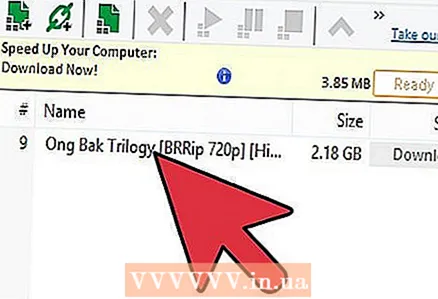 7 डाउनलोड शुरू होने की प्रतीक्षा करें।
7 डाउनलोड शुरू होने की प्रतीक्षा करें।
टिप्स
- कुछ प्रदाताओं द्वारा बड़ी मात्रा में डेटा की गहन डाउनलोडिंग का विरोध किया जाता है, इसलिए वे टोरेंट फ़ाइलों को डाउनलोड करने के लिए ट्रैफ़िक को कम करने का प्रयास करते हैं। आप ट्रैफ़िक एन्क्रिप्शन सक्षम कर सकते हैं, जो आपके डाउनलोड को तेज़ कर सकता है।
- आपके द्वारा डाउनलोड की जाने वाली किसी भी संग्रह फ़ाइल को अनज़िप करने के लिए, आपको Winrar या 7zip प्रोग्राम की आवश्यकता होगी।
- यदि आप एक उन्नत उपयोगकर्ता हैं और µTorrent के डाउनलोड को गति देना चाहते हैं, तो आप अपने राउटर पर µTorrent पोर्ट को कॉन्फ़िगर करके ऐसा कर सकते हैं।
- एक हाई-स्पीड कनेक्शन आपको फ़ाइलों को बहुत तेज़ी से डाउनलोड करने की अनुमति देगा, लेकिन अपने ISP द्वारा निर्धारित ट्रैफ़िक सीमाओं से सावधान रहें।
चेतावनी
- पायरेटेड सॉफ़्टवेयर, संगीत या फ़िल्म डाउनलोड करने से, आपको गिरफ्तार किए जाने और कॉपीराइट उल्लंघन का आरोप लगने का जोखिम होता है।
- वायरस या दूषित फ़ाइलों को डाउनलोड करने से बचने के लिए, टोरेंट को डाउनलोड करने से पहले हमेशा साथ में दी गई टिप्पणियों को पढ़ें।
- यूटोरेंट इंस्टॉल न करें। इसके बजाय, प्रोग्राम फ़ाइलें फ़ोल्डर में, "uTorrent" नामक एक फ़ोल्डर बनाएं और हाल ही में डाउनलोड की गई uTorrent लॉन्चर फ़ाइल को उसमें खींचें। इस तरह, आप अपने आप को मैलवेयर संक्रमण से बचाएंगे (uTorrent के रचनाकारों ने इस ट्रिक के लिए एक समाधान ढूंढ लिया है, इसलिए अब यह काम नहीं करता है)।